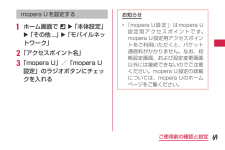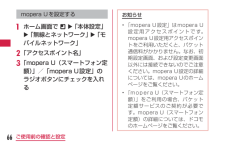Q&A
取扱説明書・マニュアル (文書検索対応分のみ)
"アクセスポイント名"1 件の検索結果
"アクセスポイント名"10 - 20 件目を表示
全般
質問者が納得Android 4.0へアップデートしている場合、MENUキーを押すことで画面下部に「APNの追加」が表示されます。
4733日前view165
63ご使用前の確認と設定l 「おサイフケータイの利用」画面で「設定する」/「設定しない」をタップ u「進む」m 「ドコモアプリパスワードの設定」画面で「設定する」 uドコモアプリパスワードを入力 u「OK」n 「位置提供設定」画面で「位置提供ON」/「位置提供OFF」/「電話帳登録外拒否」をタップ u「 進む」o 「設定完了」画面で「OK」アクセスポイントを設定するインターネットに接続するためのアクセスポイント(spモード、mopera U)は、あらかじめ登録されており、必要に応じて追加、変更することもできます。お買い上げ時には、通常使う接続先としてspモードが設定されています。利用中のアクセスポイントを確認するa ホーム画面で u「本体設定」 u「無線とネットワーク」 u「 モバイルネットワーク」 u「アクセスポイント名」
66ご使用前の確認と設定j 「位置提供設定」画面で「位置提供ON」/「位置提供OFF」/「電話帳登録外拒否」 u「進む」k 「設定完了」画面で「OK」• 「戻る」をタップすると、設定を変更できます。アクセスポイントを設定するインターネットに接続するためのアクセスポイント(spモード、mopera U)は、あらかじめ登録されており、必要に応じて追加、変更することもできます。お買い上げ時には、通常使う接続先としてspモードが設定されています。利用中のアクセスポイントを確認するa ホーム画面で u「本体設定」 u「その他...」 u「モバイルネットワーク」 u「アクセスポイント名」
67ご使用前の確認と設定アクセスポイントを追加で設定する<新しいAPN>a ホーム画面で u「本体設定」 u「その他...」 u「モバイルネットワーク」 u「アクセスポイント名 」 u u「APNの追加」b 「名前」 u作成するネットワークプロファイルの名前を入力 u「OK」c 「APN」 uアクセスポイント名を入力 u「OK」d その他、通信事業者によって要求されている項目を入力e u「保存」お知らせ• MCCを440、MNCを10以外に 変更しないでください。画面上に表示されなくなります。• MCC、MNCの設定を変更して画面上に表示されなくなった場合は、初期設定にリセットするか、手動でアクセスポイントの設定を行ってください。
64ご使用前の確認と設定アクセスポイントを追加で設定する<新しいAPN>• MCCを440、MNCを10以外に変更しないでください。画面上に表示されなくなります。a ホーム画面で u「本体設定」 u「無線とネットワーク」 u「 モバイルネットワーク」 u「アクセスポイント名」 u u「APNの追加」b 「名前」 u作成するネットワークプロファイルの名前を入力 u「OK」c 「APN」 uアクセスポイント名を入力 u「OK」d その他、通信事業者によって要求されている項目を入力e u「保存」• MCC、MNCの設定を変更して画面上に表示されなくなった場合は、初期設定にリセットするか、手動でアクセスポイントの設定を行ってください。
68ご使用前の確認と設定アクセスポイントを初期化するアクセスポイントを初期化すると、お買い上げ時の状態に戻ります。a ホーム画面で u「本体設定」 u「その他...」 u「モバイルネットワーク」b 「アクセスポイント名」c u「初期設定に戻す」spモードspモードはNTTドコモのスマートフォン向けISPです。インターネット接続に加え、iモードと同じメールアドレス(@docomo.ne.jp)を使ったメールサービスなどがご利用いただけます。spモードはお申込みが必要な有料サービスです。spモードの詳細については、ドコモのホームページをご覧ください。mopera Umopera UはNTTドコモのISPです。mopera Uにお申込みいただいたお客様は、簡単な設定でインターネットをご利用いただけます。mopera Uはお申込みが必要な有料サービスです。
69ご使用前の確認と設定mopera Uを設定するa ホーム画面で u「本体設定」 u「その他...」 u「モバイルネットワーク」b 「アクセスポイント名」c 「mopera U」/「mopera U設定」のラジオボタンにチェックを入れるお知らせ• 「mopera U設定」はmopera U設定用アクセスポイントです。mopera U設定用アクセスポイントをご利用いただくと、パケット通信料がかかりません。なお、初期設定画面、および設定変更画面以外には接続できないのでご注意ください。mopera U設定の詳細については、mopera Uのホームページをご覧ください。
66ご使用前の確認と設定mopera Uを設定するa ホーム画面で u「本体設定」 u「無線とネットワーク」 u「 モバイルネットワーク」b 「アクセスポイント名」c 「mopera U(スマートフォン定額)」/「mopera U設定」のラジオボタンにチェックを入れるお知らせ• 「mopera U設定」はmopera U設定用アクセスポイントです。mopera U設定用アクセスポイントをご利用いただくと、パケット通信料がかかりません。なお、初期設定画面、および設定変更画面以外には接続できないのでご注意ください。mopera U設定の詳細については、mopera Uのホームページをご覧ください。• 「mopera U(スマートフォン定額)」をご利用の場合、パケット定額サービスのご契約が必要です。mopera U(スマートフォン定額)の詳細については、ドコモのホームページをご覧ください。
VPNを削除するa VPNの一覧で、削除するVPN名を1秒以上タッチする• メニューが表示されます。b 「ネットワークを削除」 u「OK」アクセスポイントを設定するインターネットに接続するためのアクセスポイント(spモード、mopera U)はあらかじめ登録されており、削除や変更はできません。お客様の必要に応じて、アクセスポイントを追加、編集することができます。お買い上げ時には、通常使う接続先としてspモードが設定されています。利用中のアクセスポイントを確認するa ホーム画面で u「本体設定」 u「その他...」 u「モバイルネットワーク」 u「アクセスポイント名」アクセスポイントを 追加で設定する<新しいAPN>a ホーム画面で u「本体設定」 u「その他...」 u「モバイルネットワーク」 u「アクセスポイント名」 u u「APNの追加」b 「名前」 u作成するネットワークプロファイルの名前を入力 u「OK」c 「APN」 uアクセスポイント名を入力 u「OK」d その他、通信事業者によって要求されている項目を入力e u「保存」お知らせ• MCCを440、MNCを10以外に変更しないでください。画面上...
65ご使用前の確認と設定アクセスポイントを初期化するアクセスポイントを初期化すると、お買い上げ時の状態に戻ります。a ホーム画面で u「本体設定」 u「無線とネットワーク」 u「 モバイルネットワーク」b 「アクセスポイント名」c u「初期設定に戻す」spモードspモードはNTTドコモのスマートフォン向けISPです。インターネット接続に加え、iモードと同じメールアドレス(@docomo.ne.jp)を使ったメールサービスなどがご利用いただけます。spモードはお申込みが必要な有料サービスです。spモードの詳細については、ドコモのホームページをご覧ください。mopera Umopera UはNTTドコモのISPです。mopera Uにお申込みいただいたお客様は、簡単な設定でインターネットをご利用いただけます。mopera Uはお申込みが必要な有料サービスです。
VPNを削除するa VPNの一覧で、削除するVPN名を1秒以上タッチする• メニューが表示されます。b 「ネットワークを削除」 u「OK」アクセスポイントを設定するインターネットに接続するためのアクセスポイント(spモード、mopera U)は、あらかじめ登録されており、必要に応じて追加、変更することもできます。お買い上げ時には、通常使う接続先としてspモードが設定されています。利用中のアクセスポイントを確認するa ホーム画面で u「本体設定」 u「無線とネットワーク」 u「モバイルネットワーク」 u「アクセスポイント名」アクセスポイントを 追加で設定する<新しいAPN>a ホーム画面で u「本体設定」 u「無線とネットワーク」 u「モバイルネットワーク」 u「アクセスポイント名」 u u「APNの追加」b 「名前」 u作成するネットワークプロファイルの名前を入力 u「OK」c 「APN」 uアクセスポイント名を入力 u「OK」d その他、通信事業者によって要求されている項目を入力e u「保存」お知らせ• MCCを440、MNCを10以外に変更しないでください。画面上に表示されなくなります。• MCC、M...
- 1